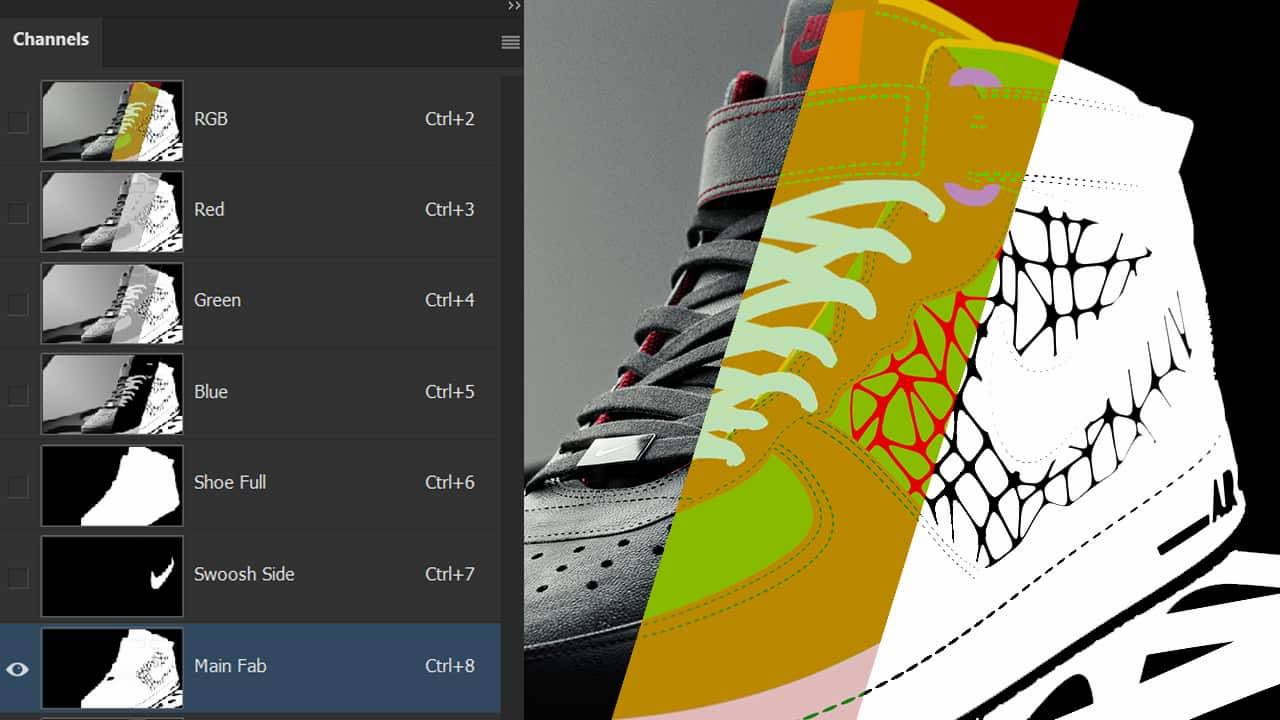FACILITER LE MASQUAGE DANS PHOTOSHOP
« Le succès consiste à marcher d’échec en échec sans perdre son enthousiasme. » – Winston Churchill
En tant que photographe composite, l'une des tâches les plus fastidieuses de la post-production peut être de sélectionner et de masquer à la fois le ou les sujets et les éléments d'une scène. L'un de mes aspects préférés du post-traitement des rendus 3D est que vous pouvez exporter des passes de rendu qui permettent de gagner beaucoup de temps dans la sélection et le masquage.
Dans cette vidéo, je présente l'utilisation de passes de rendu 3D pour créer des bibliothèques de sélection dans Photoshop à l'aide de canaux. Les canaux facilitent ce processus car, avec un minimum de travail de préparation, vous n'êtes qu'à un CTRL ou CMD+Clic de faire des sélections rapides. Vous pouvez également masquer et afficher vos calques de rendu de masque en cliquant sur l'icône en forme d'œil et en sélectionnant à l'aide de la baguette tout ce qui est nécessaire... à chaque fois.
QUELLE EST VOTRE MISE EN PAGE PHOTOSHOP
Parlons de la configuration de mise en page Photoshop que j'aime utiliser pour la composition. Je préfère que mon panneau de canaux soit séparé de mon panneau de calques. Cela facilite la sélection des alphas, avec moins de clics que de devoir faire des allers-retours entre les onglets de calques et de canaux.
La base de la configuration de la bibliothèque de sélection consiste à utiliser les différentes couches de rendu 3D pour effectuer des sélections (en utilisant des techniques de masquage générales) et à « Enregistrer la sélection sous forme d'alpha » dans le panneau des canaux. Il s'agit du petit bouton en forme de rectangle avec une découpe circulaire en bas du panneau des canaux. Notez que vous devez avoir une sélection active pour exécuter cette fonction. À partir de là, vous continuerez à effectuer plusieurs sélections, en répétant le processus de stockage et de renommage de divers alphas.

Dans la vidéo, je présente brièvement les calques de rendu que j'utilise souvent, même s'ils ne sont pas nécessaires pour tous les projets. Nous publierons de futurs articles qui approfondiront comment et pourquoi j'utilise chaque calque mentionné ici. Le plus important est qu'en tant qu'artiste productif, vous vous préparez au succès de toutes les manières possibles. Prendre 10 à 15 minutes au début d'une composition pour configurer vos alphas en vaut la peine, étant donné que ce dernier est un processus très fastidieux.
Une fois votre bibliothèque de sélection de base créée, il est temps de l'utiliser. C'est là que les masques de calque entrent en jeu. Il vous suffit de cliquer sur la miniature du canal (alpha) pour lequel vous souhaitez créer une sélection, puis de créer un masque de calque ou un calque de réglage. N'oubliez pas que lorsque vous créez des masques de calque, vous pouvez cliquer sur l'icône du masque de calque en appuyant sur ALT ou OPTION pour inverser votre sélection pour le masque. Bien sûr, si vous souhaitez effectuer des ajustements, vous pouvez utiliser un pinceau noir ou blanc, OU utiliser d'autres alphas de votre bibliothèque pour modifier davantage les masques.
CONCLUSION
J'espère que ce processus suscitera un peu d'intérêt si vous ne le connaissez pas, car c'est une pratique extrêmement utile à adopter. Cela fait partie intégrante de mon flux de travail depuis un certain temps et j'aurais aimé en avoir entendu parler plus tôt dans mon parcours ; après avoir réalisé que je travaillais beaucoup plus dur que nécessaire pendant trop longtemps. Prenez le temps d'expérimenter différentes méthodes de sélection et de combiner des canaux pour obtenir d'excellents résultats, cela en vaut la peine !
Bonne création !